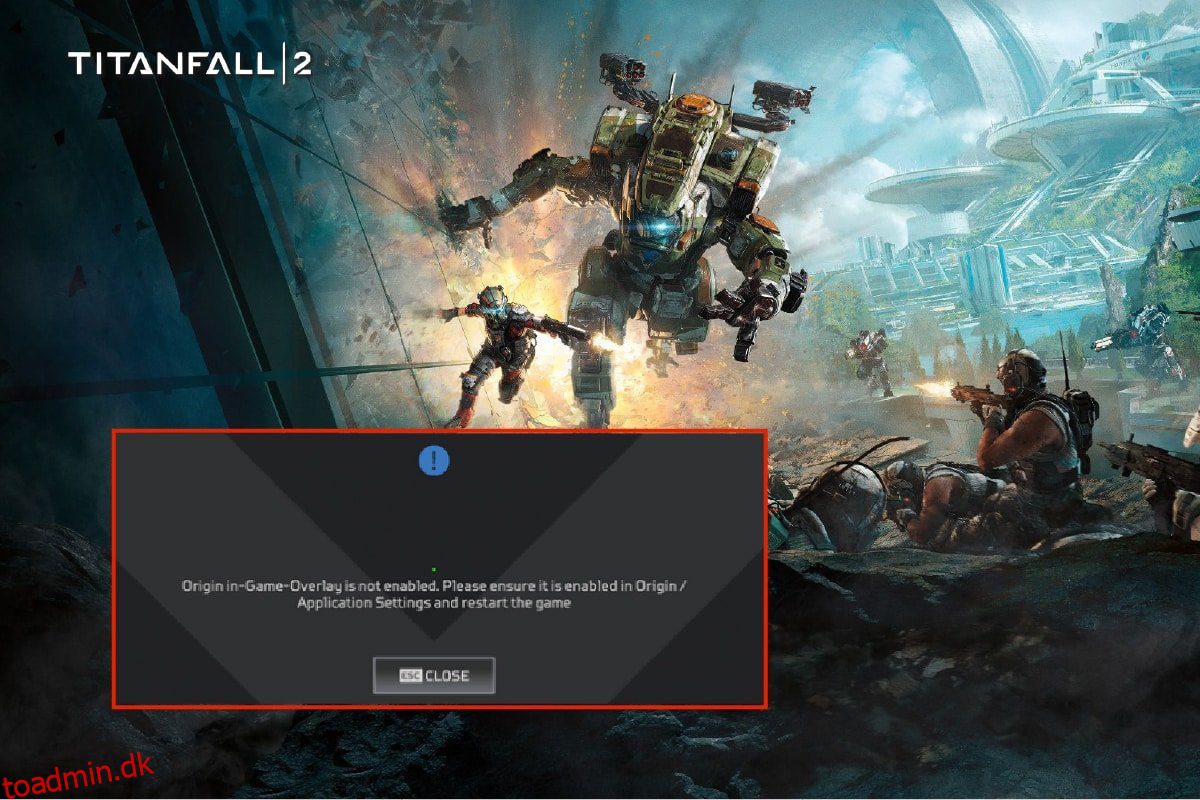Titanfall 2 er et populært FPS-spil udgivet af Electronic Arts. Mens de spiller dette spil, står brugerne over for et problem med Origin in-game overlay, der ikke fungerer. Hvis du også står over for det samme problem, så fortvivl ikke! Vi bringer dig en perfekt guide, der vil lære dig, hvordan du løser Origin-overlay, der ikke virker Titanfall 2-problem. Så fortsæt med at læse!
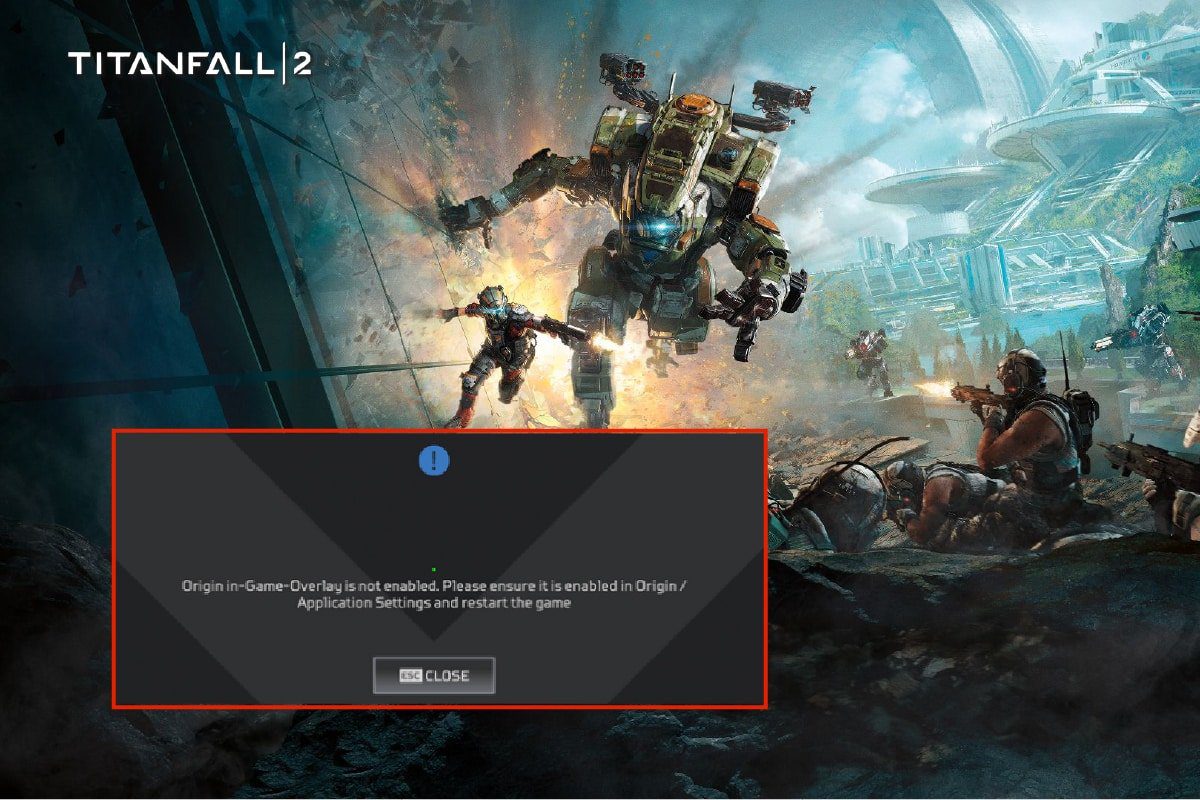
Indholdsfortegnelse
Sådan rettes Origin Overlay, der ikke virker i Titanfall 2
Hvis du har problemet med Origin-overlay deaktiveret, mens du spiller Titanfall 2-spil på din pc, så opstår dette problem af forskellige årsager. Her er et par lister over mulige årsager, der kan forårsage dette problem.
- Uønskede baggrundsprocesser
- Korrupte Origin Cache-filer
- Origin In-Game-funktion deaktiveret
- Forældede grafikdrivere
- Antivirus kan blokere Origin-appen
Her er fejlfindingsmetoderne til at løse dette problem med Origin-overlay deaktiveret, når du spiller Titanfall 2-spil.
Metode 1: Udfør Clean Boot
For det første bør du udføre en ren boot for at løse eventuelle problemer med din pc. Hvis der er nogen fejl under Windows-opstarten, vil dette fylde dem. Så følg vores guide til at udføre ren opstart på Windows 10.

Metode 2: Luk baggrundsprocesser
Her er trinene til at lukke baggrundsprogrammer i Windows 10.
1. Tryk på Ctrl + Shift + Esc-tasterne samtidigt for at åbne Task Manager.
2. Vælg den uønskede baggrundsproces, og klik på knappen Afslut opgave.

Metode 3: Aktiver Origin In-Game
Følg de givne trin for at aktivere Origin In-Game-funktionen.
1. Tryk på Windows-tasten, skriv oprindelse og klik på Åbn.

2. Indtast dine legitimationsoplysninger, og log ind på EA-kontoen.

3. Klik på Origin-menuen som fremhævet på billedet nedenfor.

4. Vælg Application Settings i Origin-kontekstmenuen.

5. Her skal du tænde for kontakten til Enable Origin In-Game.

Metode 4: Ryd Origin Cache-filer
Du kan rydde Origin-cache-filerne for at ordne Origin-overlejringen, der ikke virker Titanfall 2-problemet
1. Tryk på Windows-tasten, skriv %appdata%, og klik på Åbn for at gå til AppData Roaming-mappen.

2. Højreklik på Oprindelsesmappen, og vælg Slet indstilling, som vist nedenfor.

3. Tryk på Windows-tasten, skriv %programdata%, og klik på Åbn for at starte ProgramData-mappen.

4. Find nu oprindelsesmappen og slet alle filerne undtagen mappen LocalContent, da den indeholder alle spildata.
5. Genstart til sidst din pc.
Metode 5: Opdater grafikdriver
Hvis du står over for et problem med oprindelse i spillet, der ikke virker på Windows 10, kan det skyldes din forældede grafikdriver. Så for at løse dette problem skal du opdatere dine grafikdrivere. Læs vores guide til opdatering af grafikdriver i Windows 10.

Metode 6: Tilføj ekskludering i Antivirus
Dit antivirusprogram kan forårsage, at Origin in-game overlay ikke virker, mens du spiller Titanfall 2-spil. Så for at løse problemet kan du tilføje en udelukkelse af Origin i antivirusindstillingerne.
Bemærk: Vi har vist trinene til Avast Free Antivirus som et eksempel.
1. Start Avast Antivirus, og klik på menupunktet i øverste højre hjørne, som fremhævet.

2. Klik her på Indstillinger fra rullelisten.

3. Gå til blokerede og tilladte apps i menuen Generelt.
4. Klik derefter på TILLAD APP under sektionen Liste over tilladte apps. Se billedet nedenfor

5A. Klik nu på TILFØJ, svarende til Origin-appstien for at tilføje den til hvidlisten.
Bemærk: Vi har vist, at App Installer tilføjes som en undtagelse nedenfor.

5B. Alternativt kan du også søge efter Origin-appen ved at vælge SELECT APP PATH-indstillingen og derefter klikke på knappen TILFØJ.
Metode 7: Opret ny administratorkonto
Følg disse trin for at oprette en ny administratorkonto for at løse problemet med Origin-overlay, der ikke virker Titanfall 2.
1. Tryk på Windows + I-tasterne sammen for at åbne Indstillinger.
2. Klik på indstillingen Konti.

3. Vælg her menuen Familie og andre brugere fra venstre rude.

4. Under Andre personer skal du vælge kontoen og derefter klikke på Skift kontotype.
Bemærk: Hvis du ikke finder nogen konto, kan du følge vores guide til at oprette en lokal konto på Windows 10.

5. Til sidst skal du vælge Administrator under Kontotype og klikke på OK.
Bemærk: Dette gælder ikke for standardkontobrugere.

6. Start endelig Titanfall 2-spillet.
Metode 8: Geninstaller Origin
Geninstallation af Origin-appen kan løse Origin-overlayet, der ikke fungerer Titanfall 2-problemet. Her er trinene til at gøre det.
1. Tryk på Windows-tasten, skriv apps og funktioner, og klik på Åbn.

2. Søg efter oprindelse i feltet Søg i denne liste.
3. Vælg derefter Origin og klik på knappen Afinstaller, der er fremhævet.

4. Klik igen på Afinstaller for at bekræfte.
5. Klik nu på knappen Afinstaller i guiden Origin Uninstall.

6. Vent på, at Origin-afinstallationsprocessen er fuldført.

7. Klik til sidst på Udfør for at fuldføre afinstallationsprocessen og genstart derefter dit system.

8. Download Origin fra dets officielle websted ved at klikke på knappen Download til Windows, som vist.

9. Vent på, at overførslen er fuldført, og kør den downloadede fil ved at dobbeltklikke på den.
10. Klik her på Install Origin som vist.

11. Vælg installationsplaceringen… og rediger andre muligheder efter dit behov.
12. Tjek derefter slutbrugerlicensaftalen for at acceptere den, og klik på Fortsæt som vist nedenfor.

13. Den seneste version af Origin vil blive installeret som vist.

14. Log ind på din EA-konto og start Titanfall 2-spillet.
***
Vi håber, at denne vejledning var nyttig, og at du kunne ordne Origin-overlay, der ikke fungerer i Titanfall 2-problemet. Fortæl os, hvilken metode der virkede bedst for dig. Også, hvis du har spørgsmål/forslag vedrørende denne artikel, så er du velkommen til at slippe dem i kommentarfeltet.